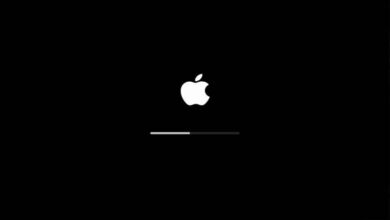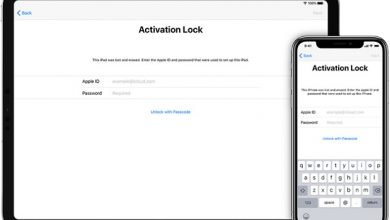Como configurar meu trackpad do Mac OS se o Windows estiver instalado com Bootcamp

Configurar o trackpad em seu Mac pode ser difícil; no entanto, a Apple tem uma solução para isso. Depois de atualizar o Microsoft Windows em seu Mac, você precisará instalar software de compatibilidade, que são drivers do Windows.
Então trazemos esse post, para que vocês conheçam a solução que a Apple traz, que é chamada de software oficial do Boot Camp da Apple . Descubra como configurar o Trackpad e como instalar o Windows com os drivers. Além disso, este aplicativo também permitirá que você instalar drivers do Windows no Mac via USB .
Etapas para configurar o trackpad em meu Mac OS
Em primeiro lugar, para seguir em frente, você precisará instale o Mais recentes Atualizações do Mac OS , onde incluem atualizações para bootcamp.
Segundo, você deve confirme se o seu Mac tem espaço em disco para gerenciar a instalação do Windows via Boot Camp. Finalmente, seu Mac deve ter pelo menos 64 GB de espaço livre no disco rígido.
clé USB
Você precisará instalar o software de compatibilidade do Windows, uma unidade USB, que deve estar no formato MS-DOS (FAT), e uma unidade USB externa em branco contendo 16 GB. Para isso, você começa Mac OS; você conecta a unidade flash USB ao Mac; você inicia o utilitário de disco que está na pasta Serviços de utilidade pública aplicações.
Então, na barra de menu, você clica em display e selecione para mostrar todos os dispositivos ; você encontrará o Utilitário de Disco em sua barra lateral; você clica no clé USB . Escolha o nome da unidade. Pressione o botão Excluir ; escolher MS-DOS (FAT) em formato e gravação de inicialização (MBR) na guia esquemático . Para finalizar, clique em supprimer e assim você formatará a unidade.

Baixe o software de compatibilidade do Windows
Como você já tem a chave USB, certifique-se de que seu Mac tem internet e medir sua velocidade para ver se é suficiente ; Inicie o Mac OS Boot Camp Assistant, na barra de menu, clique em Serviços de utilidade pública, abra o Assistente do Boot Camp .
Portanto, mesmo na parte superior da tela, clique em açao e baixar o software de compatibilidade do Windows; Em seguida, pressione o drive USB para salvá-lo e o download será iniciado, ao finalizar feche o Assistente do Boot Camp.
Instale o software
Depois de fazer o download do software de compatibilidade do Windows para a unidade flash, m A Unidade USB conectada ao Mac ; inicie o seu Mac no Windows; em seguida, em seu explorador de arquivos, inicie a chave USB; Pressione setup.exe ou instalar na pasta BootCamp. Uma caixa de diálogo será exibida para que o Boot Camp faça alterações no dispositivo, toque em SIM .
Em seguida, clique Consertar para iniciar a instalação. Mesmo se um alerta aparecer em uma caixa de diálogo que falhou no teste de logotipo do Windows, selecione Continuador . Finalmente, quando a instalação estiver concluída, clique em acabamento et reinicie o seu Mac.
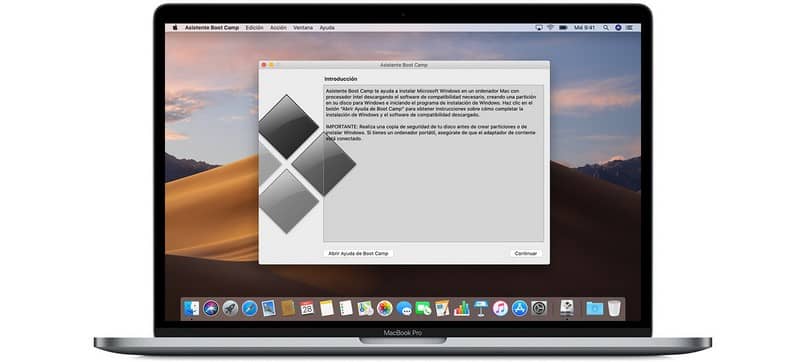
Deve-se notar que quando o instalador do Windows terminar, seu Mac irá carregar no Windows e iniciar automaticamente Inicializar Camp Assistant ; Clique seguinte Depois instalar , para que o Assistente do Boot Camp inicie o download e instale os drivers necessários para o Windows. Imprensa acabamento e seu Mac irá reiniciar e carregar no Windows
NOTA: para carregar o seu Mac no Windows , reinicie-o e mantenha o botão ALT pressionado até que o gerenciador de boot apareça na tela; assim você pode escolher se deseja carregar no windows ou ios.
você maintenant a possibilidade de ter Windows em seu Mac OS por configurando o Trackpad para usando seus drivers do Windows ; Dessa forma, você obterá o que deseja no seu Mac, como usar vários gestos que permitirão acessar diferentes funções e trabalhar com pequenos itens com precisão durante a rolagem.